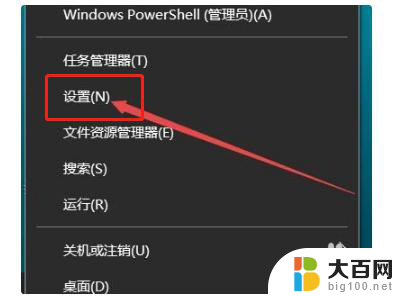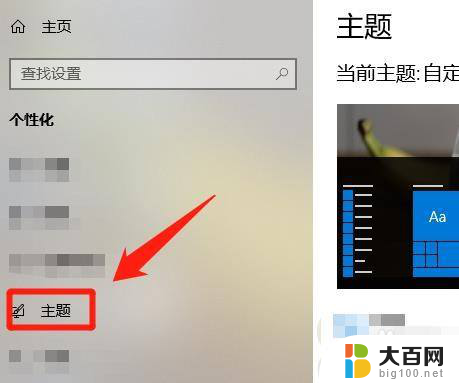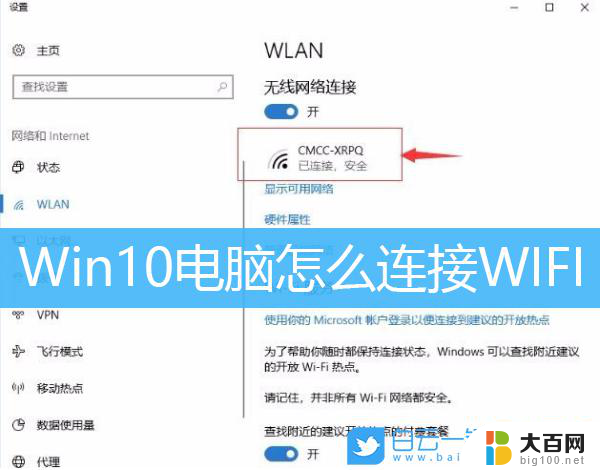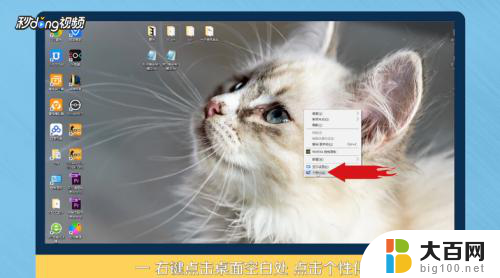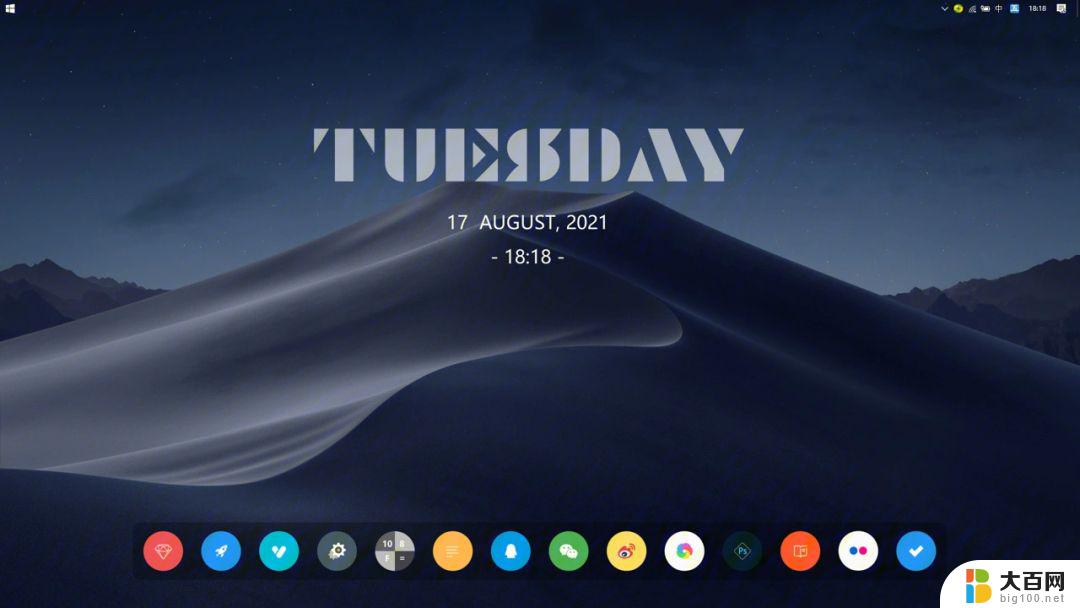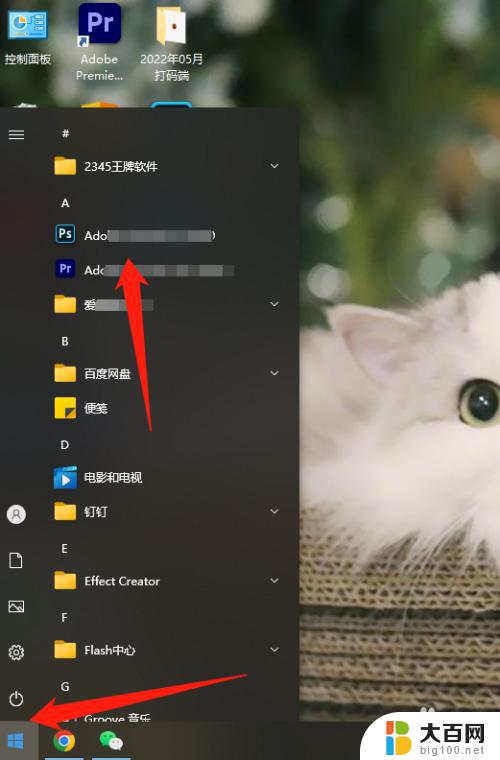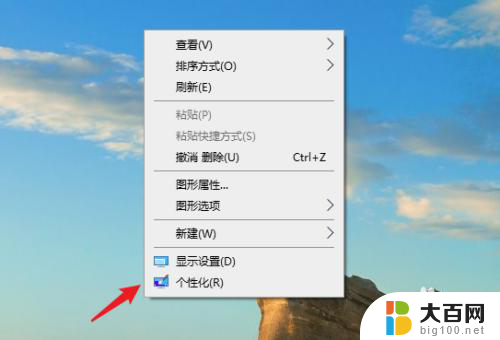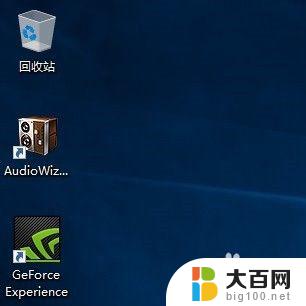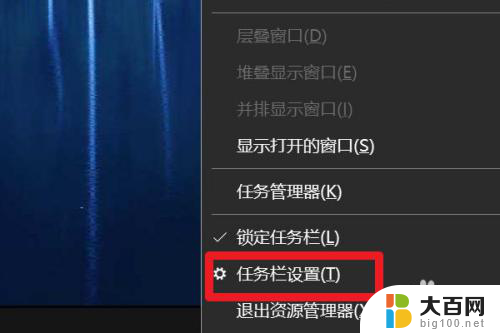win10桌面网络图标 如何在win10系统中将网络连接图标添加到桌面
更新时间:2024-03-26 15:29:54作者:big100
在如今的数字化时代,网络已经成为人们生活中不可或缺的一部分,而在使用Windows 10操作系统的用户中,添加网络连接图标到桌面也成为了一个常见的需求。通过将网络连接图标添加到桌面,用户可以更加便捷地管理和控制自己的网络连接。如何在Windows 10系统中实现这一操作呢?本文将向大家介绍一种简单而有效的方法,帮助用户轻松将网络连接图标添加到桌面上,以便更好地满足他们的网络需求。
具体方法:
1.鼠标右键点击开始,在窗口左侧点击“设置”选项。
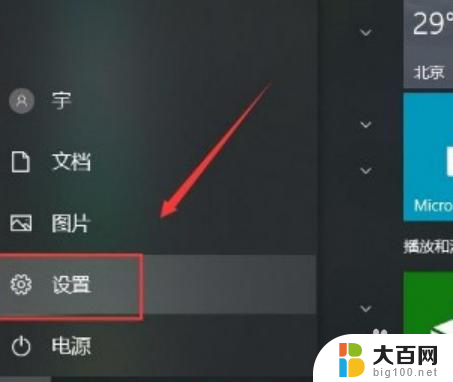
2.在设置页面选择“个性化”选项
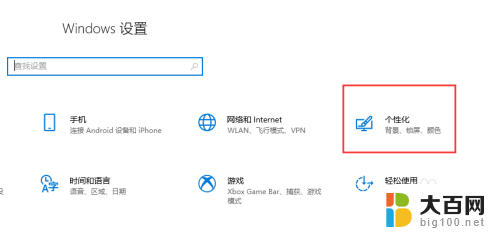
3.左侧边栏中点击“主题”选项
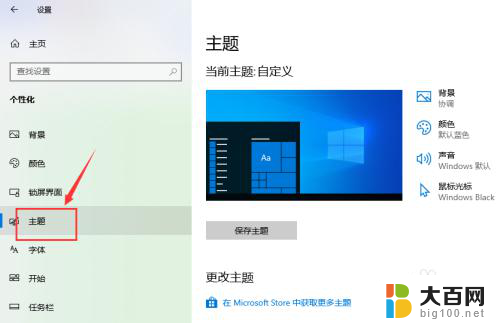
4.点击桌面图标设置窗口,选择“网络”选项。在小方框中打钩,点击“确定”按钮。
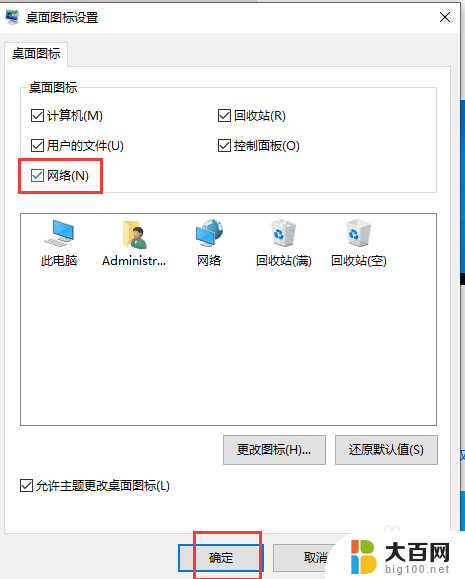
以上就是win10桌面网络图标的全部内容,如遇到此问题,您可以按照以上方法解决,希望这对大家有所帮助。